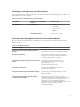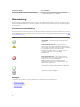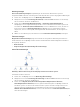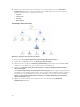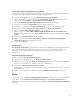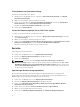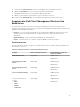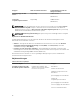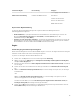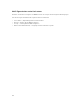Users Guide
7. Klicken Sie auf Search (Suchen), um nach einem Objekt oder einer Gruppe zu suchen.
8. Wählen Sie Hinzufügen, um eines oder mehrere Objekte hinzuzufügen.
Das Objekt wird im Bereich der ausgewählten Objekte dargestellt.
9. Wählen Sie den Ereignisschweregrad aus, um einen Bericht zu erstellen.
10. Klicken Sie auf Run (Ausführen), um einen Windows Ereignisprotokollbericht zu erstellen.
Anpassen des Dell Client Management Packs an Ihre
Bedürfnisse
Sie können die folgenden Komponenten des Dell Client Management Pack durch Erhöhen oder
Verringern der Intervalle entsprechend der erfoderlichen Dell Hardware-Managementanforderungen des
Operations Manager Operator anpassen:
• Monitore – Liest verschiedene Zustände aus, die in überwachten Objekten auftreten können. Das
Ergebnis dieser Bewertung bestimmt den Funktionszustand eines Ziels und die generierten
Warnungen.
• Objektermittlung – Findet zu überwachende Objekte in einem Netzwerk.
• Regeln – Sammelt Daten, wie z. B. durch verwaltete Objekte generierte Ereignisse.
Einheitenmonitore
Die folgende Tabelle enthält Informationen für Dell Einheits-Monitore und die jeweiligen Parameter für
Ihre Dell Client-Systeme.
Tabelle 6. Dell Einheitenmonitore im Dell Client Management Pack
Gruppen Name des Einheitenmonitors Standardmäßige periodische
Abfrageeinstellung
OMCI-Dienstinstanz Regelmäßig 3600 Sekunden
(60 Minuten)
Speichergruppe des Dell
Clients
Regelmäßig 3600 Sekunden
(60 Minuten)
Prozessorgruppe des Dell
Clients
Regelmäßig 3600 Sekunden
(60 Minuten)
Prozessor-Einheiteninstanz Regelmäßig 3600 Sekunden
(60 Minuten)
Sensoren des Dell Client-
Systems
• Akku
• Lüfter
• Eingriff
• Temperatur
Regelmäßig 3600 Sekunden
(60 Minuten)
17